一、建立容器前的基本知識:
Docker: Docker 是一個開源的容器化平台,用於將應用程序和其相關的依賴項打包成可移植的容器。Docker 的主要目標是實現應用程序在不同環境中具有一致性和可移植性。它使用容器技術來實現輕量級虛擬化,使應用程序可以在各種操作系統和環境中運行,而不需要擔心依賴項或配置問題。
映像檔 (Image): Docker 映像檔是一個包含應用程序和其相關資源的只讀模板。它包括了一個應用程序運行所需的所有元件,如代碼、庫、環境變數和配置文件。映像檔是靜態的,不可修改,並且用於創建容器實例。使用 Docker 映像檔,可以確保應用程序在不同環境中具有一致的運行方式。
容器 (Container): 容器是基於 Docker 映像檔運行的實例。它是一個獨立的、輕量級的運行環境,可以在其中運行應用程序。容器可以快速啟動、停止和刪除,並且具有自己的隔離環境,不受主機系統的影響。提供了可移植性和可伸縮性,使開發者能夠更輕鬆地部署和管理應用程序。
Docker Hub
Docker Hub是容器images的儲存庫,可以在Docker Hub找到各種應用程式的images和對應的版本。包含 Web 服務、資料庫、作業系統,等容器化的工具和應用,根據容器用途選擇不同image版本。
如何使用 Docker Hub:
網址:https://hub.docker.com/
使用Search Docker Hub搜尋你需要的images,建議使用官方提供的image(Docker Official Image),然後在Tag頁面找到需要的image版本,使用 docker pull image命令,將其下載到你的本地系統。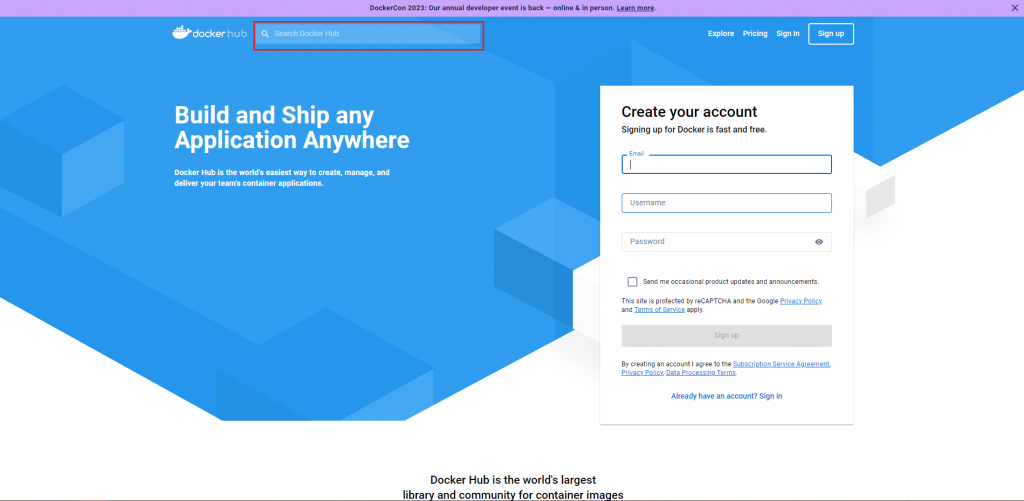
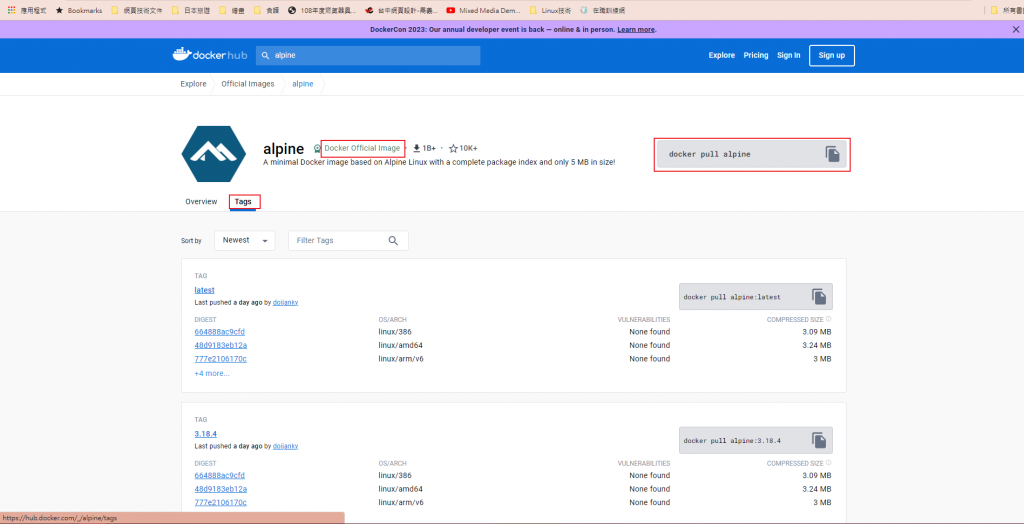
二、建立容器前先安裝 Docker(Docker Engine on Ubuntu)
網址:https://docs.docker.com/engine/install/ubuntu/
使用快速安裝:
$ curl -fsSL https://get.docker.com -o get-docker.sh
$ sudo sh get-docker.sh
docker –version
Docker version 24.0.6
使用以下命令查看 Docker 服務的狀態:
sudo systemctl status docker
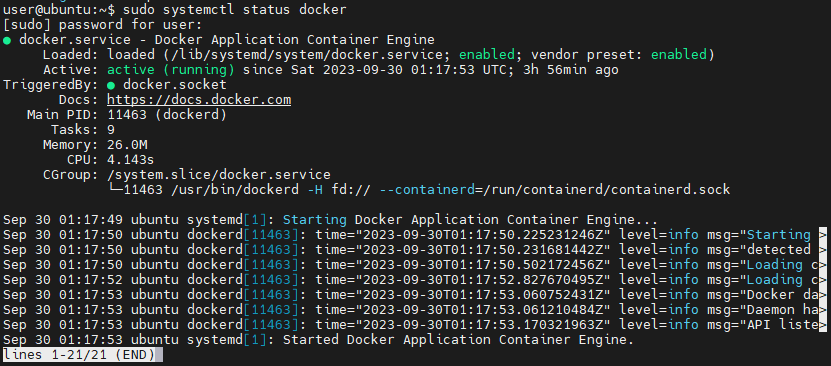
sudo systemctl enable docker
sudo systemctl restart docker
三、開始建立 Docker Container
1. 到Docker Hub根據你要建立佈署的應用程式,找到相應的image和版本pull到本地端
網址:https://hub.docker.com/
docker pull image_name:tag
2. 使用docker run命令,建立一個簡單的容器
docker run -d -it --rm --name my_container image_name:tag
3. 進入容器的 shell使用以下命令:
docker exec -it my_container /bin/bash
docker exec:用於進入容器內執行命令。
-it:和虛擬終端模式互動執行容器內的命令
my_container:執行命令的容器的名稱或ID。
/bin/bash:在容器內執行啟動 Bash shell ,進入容器的命令行環境進行互動在容器內執行命令。
範例:使用docker run建立一個Alpine最新版本image容器
docker run -it --rm --name myalpineweb alpine:latest /bin/sh
以下是Docker的常用指令,包括映像(Images)和容器(Containers)等操作
docker images
docker ps
docker ps –a
docker inspect [容器名稱或ID]
docker rmi [image名稱或ID]
docker rmi -f [image名稱或ID]
Docker stop [容器名稱或ID]
docker rm [容器名稱或ID]
docker rm -f [容器名稱或ID]

 iThome鐵人賽
iThome鐵人賽
 看影片追技術
看更多
看影片追技術
看更多